山东商务职业学院CAD经典教案例题二十
【VIP专享】2016年山东省职业院校技能大赛中职组“计算机辅助设计(工业产品CAD)”样题

2016年山东省职业院校技能大赛中职组“计算机辅助设计(工业产品CAD)”赛项样题参赛选手须知1.比赛时间4小时,赛题共3大题4道题目,参赛选手需完成全部题目。
2.题目1、题目2-1为基础设计模块,题目2-2、题目3为设计创新模块;各题目所占比例见题号。
3.参赛选手应始终保持赛题、图册完整,不得拆散赛题或图册。
4.参赛选手须严格按照题目规定的路径及名称存储文件,并在比赛过程中及时保存。
5.工程图依题目图纸样式,按机械制图“图样画法”国家标准绘制;工程图标题栏、明细栏要求如下:(1)六视图、爆炸图标题栏要求填写图样名称、图样代号及基础视图比例;零件图标题栏要求填写图样名称、图样代号、零件材料、零件重量及基础视图比例。
零件材料图样名称零件重量视图比例图样代号(2)工程图明细栏要求包含序号、代号、名称、数量、材料、重量及备注;明细栏总宽180mm,各列宽度依次为8mm、40mm、44mm、8mm、38mm、22mm、20mm。
6.所有模型及工程图、效果图、动画等由Autodesk Inventor完成;说明文档用Microsoft Word 或Microsoft PowerPoint完成。
参赛选手确认表题目1 除湿机设计(40%)除湿机又称为抽湿机、干燥机、除湿器,其工作原理是:由风扇将潮湿空气抽入机内,通过冷却盒进行冷热交换,冷却空气成为水柱,并将处理过后的干燥空气排出机外。
除湿机如图1-1,根据给出的图纸及要求,完成除湿机的建模与表达。
需要提交的文件见表1-1;所有文件须保存在“D: \ 座位号 \ 1-除湿机\”;不得为不同类型的文件建立单独的文件夹。
表1-1 题目1需提交的文件图1-1 除湿机题目2 床头灯及设计改进本题目分为题目2-1和题目2-2两部分。
首先根据给出的图纸及相关要求,完成床头灯的建模与表达;再根据题目中列出的用户对该产品的反馈信息,进一步完成床头灯的设计改进。
题目2-1 床头灯(30%)床头灯如图2-1。
(完整版)CAD与机械制图的教学教案解析
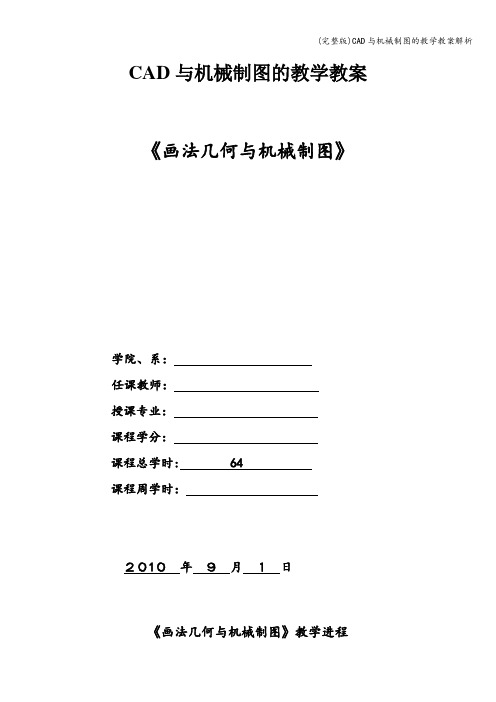
CAD与机械制图的教学教案《画法几何与机械制图》学院、系:任课教师:授课专业:课程学分:课程总学时: 64课程周学时:2010年9月1日《画法几何与机械制图》教学进程第 1次课 2学时注:本页为每次课教案首页绪论一、本课程的性质机械制图是研究用投影法绘制和阅读机械图样、解决空间几何问题的基本理论;介绍国家标准《技术制图》和《机械制图》的基本内容;研究和阐述手工和计算机绘制机械图样的基本方法的课程。
它是高等院校工科专业必修的一门技术基础课。
机械图样是本课程的研究对象.工程图样是表达和交流技术思想的重要工具,是工程技术部门的一项重要技术文件。
可以手工绘制,也可以由计算机生成,被称为工程界的技术语言。
二、本课程的任务本课程的主要任务是培养学生具有绘制和阅读机械图样的能力。
具体要求:1.培养使用正投影法以及用二维平面图形表达三维空间形状的能力。
2.培养对空间形体的形象思维能力。
3.培养创造性构形设计能力。
4.培养仪器绘图、徒手画图和阅读专业图样的能力。
5.培养贯彻、执行国家标准的意识.6.培养使用绘图软件绘制工程图样以及进行三维造型的能力。
三、本课程的内容结构、特点和学习方法本课程包括画法几何、机械制图和计算机绘图三部分内容.画法几何是研究图示形体、图解空间几何问题的理论;机械制图是介绍有关国家制图标准,研究绘制和阅读机械图样的基本理论;计算机绘图是运用所学的制图理论,借助计算机及绘图软件绘制机械图样。
画法几何部分系统性强、逻辑严谨,空间与平面紧密联系.上课要认真听讲、课后及时复习,多做习题来加深对所学知识的理解。
机械制图部分内容广泛,实践性强,并有大量的图家标准需要遵守。
除了要认真听讲、及时复习外,还需识记一些知识点、多观察、多动手,逐步培养绘图和读图的能力。
计算机绘图是在学完机械制图的基本理论后开设的,要求熟悉计算机的基本操作和绘图软件的使用,摸索绘图技巧,提高绘图速度。
四、投影法简介1.中心投影法投影中心——投影元素——投影面2.平行投影法平行投影线—-投影元素—-投影面正投影:投射线与投影面垂直斜投影:投射线与投影面倾斜第一章制图的基本知识和技能§1-1 国家标准《机械制图》的基本规定一、图纸幅面和格式(GB/T14689—1993)1.图纸幅面:图纸幅面指的是图纸宽度与长度组成的图面。
职业学校学生CAD技能竞赛试题资料

职业学校技能竞赛试题项目:学生 AutoCAD 制图比赛时间:180分钟一、按下图所示 1∶ 1标注尺寸。
要求字高为 3.5mm ,箭头长度为 3.5mm ,尺寸界线超出尺寸线 2mm ,图示水平标注的尺寸仍然要水平标注。
(10分二、补画俯视图。
(10分三、补画左视图。
(10分四、按尺寸抄画下图,不标注尺寸。
文件名保存为 4.dwg (10分五、抄画零件图,图纸幅面为 A3。
(60分文件名保存为 5.dwg1.参赛选手必须提前 15分钟到场、抽签。
迟到 15分钟取消比赛资格。
2.参赛选手必须按指定座位号参加竞赛。
3.参赛选手应严格遵守赛场纪律,除携带竞赛必备的用具(笔、尺外, 不准带入技术资料和任何工具书。
所有通讯工具一律不得带入竞赛现场。
4.参赛选手在竞赛过程中不得擅自离开赛场,如有特殊情况,需经裁判人员同意后作特殊处理。
5.参赛选手在竞赛过程中,如遇问题需举手向裁判人员示意,经裁判人员同意后再发言,选手之间相互询问按作弊行为处理。
6.在竞赛规定时间结束时应立即停止答题或操作,不得以任何理由拖延竞45 赛时间。
7.如遇死机等突发情况,请及时报告裁判,并服从裁判裁决。
8.如果选手提前结束竞赛,应举手向裁判员示意提前结束操作。
竞赛终止时间由裁判员记录,选手提前结束比赛后不得再进行任何操作。
二、试卷说明1.本试卷共两部分,考试时间为 120分钟。
满分为 100分。
全部在计算机上完成答题。
2.第一部分的文件名格式为:姓名 1.dwg ,第二部分的文件名格式为:姓名2.dwg 。
3.保存前把绘制的内容最大化显示在绘图区域(可双击鼠标滚轮完成。
4.完成任务后,上传文件,经老师确认已经上交后方可关机。
5.选手得分大于等于 95分时,每提前五分钟交卷加五分。
否则,提前交卷不加分。
注:本说明和须知解释权归裁判长。
2011年 5月2011年 AutoCAD 技能竞赛试题第一部分(满分 40分1.基本体为三棱锥,被一个正垂面切割,补画三个视图的缺线。
2019 年山东省职业院校技能大赛中职组建筑 CAD 赛项 理论试题

2019年山东省职业院校技能大赛中职组建筑CAD 赛项“建筑施工图识图与理论”环节试题注意事项:1.共60题,其中识图单选题15题,每题3分,识图多选题15题,每题4分;理论单选题15题,每题2分,理论多选题15题,每题4分,总分195分,时长50分钟。
2.在规定时间内完成即可,提前交卷的选手不予加分,但可以进入下一环节。
3.遇到意外情况,应及时向裁判报告,听从裁判安排,不要自行处理。
4.选手在提交竞赛结果前,务必再次核对结果,确认无误后再提交。
5.提交竞赛结果后,不能离开赛位,申请进入绘图竞赛环节。
一、识图单选题(共15题,每题3分,共45分)1.已知某构件的正立面图与平面图,选择正确的左侧立面图( )2.根据所给构件的正立面图与平面图,选择正确的左侧立面图( )3.已知某构件的平面图与1-1剖面图,选择正确的2-2剖面图为( )。
4.如图所示,采用对齐标注方式标注的对象,其测量值是( )。
A .26mmB .59mmC .68mmD .70°5.如下图所示住宅公共楼梯,仅采用“长短跑”梯段设计方式的是( )。
C .B .A .D .A .B .C .D .A .B .C .D .A .B .C .D .6.下列建筑材料图例中,聚苯乙烯保温板图例是()。
A.B. C.D.7.如下图所示,该基础图采用的剖面种类为()。
A.半剖面图B.分层剖面图C.局部剖面图D.展开剖面图8.如下图所示标准层楼梯间平面图中,中间休息平台宽度L2的数值应≥(),且≥1200mm。
A.B2B.B1C.B D.L39.如下图所示,该楼梯梯段板的厚度是()mm。
A.120 B.133 C.150 D. 30010.在总平面图常用图例中,表示拟拆除建筑物的图例是()。
A.B. C.D.11.如下图所示,楼梯梯段指的是()。
12.下列图中所示,属于井字梁楼板的是()。
A. B.C.D.C.D.A.B.13.如下图所示平屋面正置式保温不上人屋面构造,在保温层与防水层之间的构造层是()。
CAD2007试题汇编教案

课题:文件操作与环境设置(一)一、【教学目标分析】通过本单元的学习,了解CAD绘图前的设置准备,掌握基础文件操作。
二、【学情分析】教学对象为2015级装潢设计班的学生,有一定的美术基础,学过一学期的CAD绘图,因此对CAD软件的操作有一定的基础。
三、【教学重难点】重点:1. CAD的启动;2.创建新文件;3.设置图形界限;4.格式菜单操作;5.保存文件操作。
难点:1.设置图形界限;2.格式菜单操作。
四、【教学方法】案例教学与上机实践等五、【教学资源与工具设计】采用多媒体教学,教师课前进行教案编写与课件的制作,学生课前对CAD运用做简单的了解。
六、【课时安排】2课时七、【教学内容】1、CAD的文件操作。
2、CAD环境设置。
八、【教学过程】新知——试题解答与步骤:1.1题绘图步骤:1)“文件”→“新建”→“template”→选择acadiso.dwt样板文件;2)“格式”→“图形界限”→左下角→右上角:297,210→Z↓(向下箭头表示空格或回车)→A↓→打开栅格(F7);3)建立图层(La)→按题目要求设置轮廓线、中心线、剖面线三个图层(线型需加载);4)将“轮廓线”图层设为当前→矩形(Rec)→第一个角点:50,100→另一个角点:@80,40;5)将“中心线”图层设为当前→打开对象追踪(F11)→直线(L)→捕捉矩形上边中点向上追踪20↓→确定第一点→鼠标向下输入80→空格或回车→鼠标右键确定;6)Z↓→A↓→保存文件为KSCAD1-1.dwt。
【课堂练习】学生对本题进行练习操作。
1.2题绘图步骤:1)“文件”→“新建”→“template”→选择acadiso.dwt样板文件;2)“格式”→“图形界限”→左下角→右上角:297,210→Z↓→A↓;3)单位(Un)→长度类型:小数;精度:0.000;角度类型:度/分/秒;精度“0d00′00″”;☑顺时针;方向:西;4)文字样式(St)→新建(按题目要求新建“汉字”与“标注”两种样式)→将汉字设为当前文字样式;5)矩形(Rec)→第一个角点:40,40→另一个角点:@100,-50;6)单行文字(Dt)→文字起点:J(对正)→MC(正中)→捕捉矩形对角线中点(或用对象追踪捕捉到中心点)→输入“AutoCAD计算机等级考试”→回车两下;7)Z↓→A↓→保存文件为KSCAD1-2.dwt。
计算机辅助设计AUTOCAD绘图教学教案(共15单元)项目十四 建筑类综合实例

《计算机辅助设计AutoCAD绘图》课程教案编号:4)任务四项目拓展绘制办公楼剖面图(分钟)2、设计意图1)通过手机课堂签到2)参与由教师发起的课堂活动(随机选人或头脑风暴)3)学习三个任务4)掌握项目拓展方面的内容5)增强学生学习成就感,了解学生共性问题,及时调整教学策略6)了解和抽查学生学习效果7)培养学生动手操作能力教学过程:(含复习上节内容、引入新课、教学内容、组织教学、启发思维、互动教学、教学总结等)教学内容:课前引入:创设头脑风暴主题:绘制CAD标准层平面图怎么绘制?课中教学内容讲解:任务一绘制建筑CAD图考核要求1.工作任务2.绘图要求3.考核时量:3 小时。
4.操作人数:1 人。
5.考核内容及评分标准:任务二绘制办公楼一层平面图任务三绘制办公楼立面图任务四项目拓展绘制办公楼剖面图教学总结:讨论、思考题、作业:根据老师讲课的内容绘制楼层平面图。
参考资料:【1】谭桂华,刘怡然《AutoCAD综合项目化教程(2020版)》[M].北京:机械工业出版社,2021 【2】郭朝勇.《AutoCAD2019中文版基础与应用教程》[M] .北京:机械工业出版社,2019.【3】朱新宁.《综合布线系统工程技术》[M] .2版.北京:机械工业出版社,2016.【4】林梧.《《计算机辅助设计AutoCAD绘图》基础项目教程》[M].北京:中国传媒大学出版社,2018. 【5】姜勇.《计算机辅助设计——AutoCAD2014中文版基础教程》[M].北京:人民邮电出版社,2017.教学反思:《计算机辅助设计AutoCAD绘图》课程教案编号:教学内容:课前引入:创设头脑风暴主题:绘制办公楼平面图的方法和步骤是什么?课中教学内容讲解:实训一绘制建筑工程图1、根据尺寸要求,绘制办公楼标准层平面图,如图所示。
2、根据尺寸要求,绘制屋顶平面图,如图所示。
实训二绘制建筑工程图1、根据尺寸要求,绘制楼梯平面图,如图所示。
CAD练习题(附带详细绘图步骤)电子教案

C A D练习题(附带详细绘图步骤)◆练习说明:1、此图中间为6等分,可使用定数等分命令分段;2、连续曲线可采用多段线的圆弧命令快速绘制。
◆操作提示:⑴先画一条长为70的直线,然后在这条直线上6等分(如图所示)⑵使用“多段线”命令,在“指定起点: 指定下一个点或 [圆弧(A)/半宽(H)/长度(L)/放弃(U)/宽度(W)]:”提示下输入a;在“指定圆弧的端点或[角度(A)/圆心(CE)/方向(D)/半宽(H)/直线(L)/半径(R)/第二个点(S)/放弃(U)/宽度(W)]:”提示下输入d,开始绘制圆弧的方向(如图所示)⑶重复以上的操作,完成圆弧的绘制(如图所示)⑷选择“圆”命令,捕捉圆的中点,在“指定圆的半径或 [直径(D)]”提示下输入35,回车⑸删除辅助线,添加尺寸标注(如图所示)10.2 习题2:环形阵列画圆弧◆练习说明:1、此图外面由8段相同的圆弧构成;2、使用环形阵列命令快速绘制。
◆操作提示:⑴先画一个直径为35的圆,然后向上复制(如图所示)⑵使用“环形阵列”命令,阵列出8个圆(如图所示)⑶使用“修剪”命令,修剪出一段圆弧后,并删除多余的圆(如图所示)⑷再次使用“环形阵列”命令,阵列出8个圆弧,添加尺寸标注(如图所示)10.3 习题3:使用极轴追踪绘制图形◆练习说明:1、此图主要练习多边形的绘制;2、在绘制中间的矩形时将会用到45°极轴追踪。
◆操作提示:⑴先对“极轴追踪”进行设置,鼠标右击状态栏上的“极轴”,点击“设置”按钮(如图所示)⑵在“极轴追踪”对话框中勾选“启用极轴追踪(F10)”选项,在“增量角”改为45°(改成45°的意思是:凡是45°的倍数都能追踪得到)(如图所示)⑶先画一个直径为70的圆,再画一个内接于圆的正6边形(如图所示)⑷使用“对象捕捉”命令,绘制里面的直线,并用“极轴追踪”方式绘制一条连接于线上的直线(如图所示)⑸使用“直线”命令连接其余直线(如图所示)⑹捕捉大圆的圆心,在矩形里面绘制一个小圆,并添加尺寸标注(如图所示)10.4 习题4:使用镜像、修剪命令绘制图形◆练习说明:1、此图多为对称图形,可使用镜像命令生成;2、图形中三角形里面的几条线段用边界修剪命令完成。
(完整版)CAD教案全套
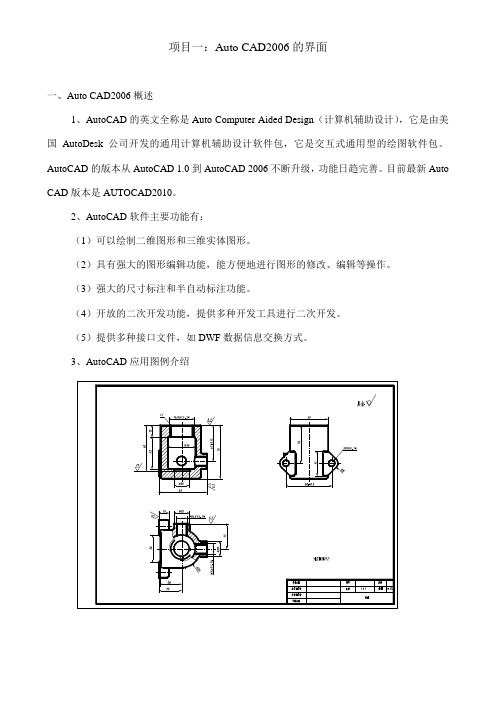
项目一:Auto CAD2006的界面一、Auto CAD2006概述1、AutoCAD的英文全称是Auto Computer Aided Design(计算机辅助设计),它是由美国AutoDesk公司开发的通用计算机辅助设计软件包,它是交互式通用型的绘图软件包。
AutoCAD的版本从AutoCAD 1.0到AutoCAD 2006不断升级,功能日趋完善。
目前最新Auto CAD版本是AUTOCAD2010。
2、AutoCAD软件主要功能有:(1)可以绘制二维图形和三维实体图形。
(2)具有强大的图形编辑功能,能方便地进行图形的修改、编辑等操作。
(3)强大的尺寸标注和半自动标注功能。
(4)开放的二次开发功能,提供多种开发工具进行二次开发。
室内装修图等等,用途广泛。
二、AutoCAD工作界面双击桌面上AutoCAD2006快捷图标即可启动。
下图所示为中文版AutoCAD2006工作界面,它主要由标题栏、下拉菜单、工具栏、绘图区、十字光标、命令行和状态栏等部分组成。
☆堂上练习一:启动AutoCAD2006,打开AutoCAD2006工作界面,认识各组成部分。
1、标题栏标题栏中显示的是当前图形文件的名称。
如中文版AutoCAD2006默认的文件名为“Drawing1.dwg”。
标题栏右上角有3个按钮,可分别对AutoCAD2006窗口进行最小化、正常化和关闭操作。
2、菜单栏通过单击下拉菜单的子菜单中的任一命令,即可完成该命令的操作。
3、工具栏工具栏是AutoCAD提供的又一输入命令和执行命令的方法。
它包括了许多功能不同的图标按钮,只需单击某个按钮,即可执行相应的操作。
调用工具栏:在绘图时需要调用其他的工具栏,但工作界面中又没有该工具栏时,就需要对工具栏进行调用。
方法(1):选择【视图】|【工具栏】命令。
方法(2):使光标靠近“工具栏”,按右键打开快捷菜单进行选取。
常用工具栏如下:(1)标准工具栏:标准工具栏主要用于管理图形文件和进行一般的图形编辑操作。
cad考试样题电子教案

1、AUTOCAD 2011中,新增的工作空间名称是:1、二维草图与注释2、三维建模3、三维基础4、AUTOCAD经典参考答案:32、栅格状态默认为开启,以下哪种方法无法关闭该状态:1、单机状态栏上的栅格按钮 2 、将GRIDMODE变量设置为13、或者GRID然后输入OFF4、以上均不正确参考答案:23、在AUTOCAD 2011中,AUTODESK更改了帮助菜单显示方式1、易浏览器方式显示2、电子文书显示3、可执行性文件方式4、PDF文件方式参考答案:14、在AOTOCAD中,移植以前版本的自定义时,在工作空间中怎么显示1、直接显示新的工作空间2、只显示移植过来的工作空间和新增加的工作空间3、两者都显示4、以上说法都不对参考答案:35、将特性从一个图层复制到其他图层用到的功能是1、图层匹配2、图层漫游3、图层隔离4、无参考答案:16、在AUTOCAD 2011中,以下那一项不能切换工作空间1、快速访问工具栏2、工作空间工具栏3、格式-工作空间菜单4、切换工作空间状态栏参考答案:37、AUTOCAD 2011新增了“欢迎屏幕”视频,包括了该软件的快速入门视频,下面那一项不属于该视频显示1、新功能概述2、打印图形布局3、创建图块与表格4、创建文字和标注参考答案:3 8、在新版本中,增加了透明度选项,哪项设置值是不正确的?1、BYLAYER2、BYLOCK3、04、95参考答案:49、图案填充时,可以1、将光标移至闭合区域预览填充结果2、为填充图案指定背景色3、使用夹点不能调整非关联图案填充4、使用夹点能调整非关联图案填充参考答案:310关于快速启动工具栏,下面说法错误的是1、可以显示在功能区的下方2、可以显示在功能区的上方3、可以在里面将经典菜单调用出来4、以上说法均正确参考答案:411、使用一下那种命令,可以根据选定的对象类型和常规对象来创建新对象1、ADDCENTER2、ADDSELECTED3、ADCNAVIGATE4、ACTUSERMESSAGE参考答案:212、要为多个选定的图层设置透明度时,按住那个键并单击选择多个图层1、SHIFT2、CTRL3、ALT4、以上均正确参考答案:213、在AUTOCAD 2011版本中,图形窗口中“二维模型空间”的“统一背景”颜色默认为1、黑色2、白色3、灰色4、33,40,48参考答案:214、新版本中,标题栏不显示文件的完整路径,请问怎么修改可以1、在“选项”对话框的“显示”选项卡中进行设置2、在“选项”对话框的“文件”选项卡中进行设置3、在“选项”对话框的“系统”选项卡中进行设置4、在“选项”对话框的“打开与保存”选项卡进行设置参考答案:415、在三维建模工作空间中,新增了一个选项卡,该选项卡是1、实体选项卡2、曲面选项卡3、网格选项卡4、渲染选项卡只供学习与交流参考答案:217创建新图形“使用样板”时,符合中国技术制图标准的样板名代号是:1、GB2、DIN3、ANSI4、JIS参考答案:118.将图和已标注的尺寸同时放大2倍,其结果是:1、尺寸值是原尺寸的2倍2、尺寸值不变,字高是原尺寸的2倍3、尺寸箭头是原尺寸的2倍4、原尺寸不变参考答案:119.用夹点(GRIPS)进行编辑是,要先选择作为基点的夹点,这个被选定的夹点称为基夹点,并且保持选定夹点之间的几何图形完好如初,在选定其它夹点时需要按什么键?1、F22、SHIFT3、F64、CTRL参考答案:220.夹点编辑的五种编辑方式是:移动、旋转、比例缩放、拉伸和()?1、镜像2、阵列3、复制4、偏离参考答案:1若刚绘制了一个多线段对象,想撤销该图形的绘制,下面那个操作是错误的?1、点击CTRL+Z 2、按ESC键3、通过输入命令U 4、在命令行输入UNDO参考答案:222.在一次命令执行过程中,可以重复进行同样对象绘制的命令是?1、ELLIPSE椭圆2、POLYGON正多边形3、DONUT圆形4、SPLINE样条曲线参考答案:323.绘制圆环时,若将内径指定为0,则会?1、绘制一个线宽为0的圆2、绘制一个实心圆3、提示重新输入数值4、提示错误,退出该命令参考答案:225.对一个对象圆角之后,有时候发现对象被修剪,有时候发现对象没有被修剪,究其原因是?1、修建之后应当选择“删除”2、倒角选项里有T,可以控制对象是否被修剪3、应该先进行倒角再修剪4、用户的误操作参考答案:226.在进行编辑的时候,首先删掉了一个圆形,然后删掉了一个矩形。
2017年职业院校技能大赛中职组“建筑CAD”赛项“建筑施工图绘图”环节试题

2017年山东省职业院校技能大赛中职组“建筑CAD”赛项“建筑施工图绘图”环节竞赛须知1.本竞赛环节总分 100 分,竞赛时间 210 分钟。
2.所有题目要求使用“中望CAD2017教育版”软件完成3.文件夹命名要求:在电脑桌面创建参赛选手文件夹,文件夹以“竞赛号”命名。
参赛选手竞赛号为“JZCAD001”,则创建文件夹的名称为“JZCAD001”4.本次竞赛所有人物的完成结果必须保存在上述文件夹中,否则以未做任务处理。
5.文件命名要求:必须按各任务要求正确命名文件名称。
6.选手设置的文件夹名称和各竞赛任务的文件名称不符上述要求的,其内容不能作为比赛正式结果,不作为评分依据。
7.为减少因突发情况造成的损失,竞赛过程中请选手注意手动保存竞赛结果,也可自行设置软件自动保存的时间。
8. 遇到意外情况,应及时向裁判报告,听从裁判安排,不要自行处理。
经现场裁判及技术支持人员鉴定,非人为原因造成的电脑及软件死机,加时不超过 10 分钟。
所加时间从选手提出报告开始计时。
9. 选手在提交竞赛结果前,务必检查文件夹和文件的名称是否正确,赛场提供的所有纸质材料不得带出赛场,离开赛场时不要关闭电脑。
10. 不能在上交文件中明示或暗示选手身份,不得有雷同卷,否则按作弊处理。
任务一:设置绘图环境(10分)1.设置文字样式设置 2 种文字样式,分别用于“汉字”和“数字与英文字母”的注释,所有字体均为直字体,宽度因子为 0.7。
(1)用于“汉字”文字样式命名为“HZ”,字体名选择“仿宋”,语言为“CHINESE_GB2312”。
(2)用于“数字与英文字母”文字样式命名为“XT”,字体名选择“Simplex”,大字体选择“HZTXT”。
2.设置尺寸标注样式尺寸标注样式名为“BZ”,其中文字样式用“XT”,其它参数请根据国标的相关要求设置。
3.创建布局(1)新建布局并更名为“PDF-A3”。
(2)页面设置:配置打印机/图仪名称为 DWG to PDF.pc5 的虚拟打印机;纸张幅面为 A3、横向、打印边界四周均为 0;采用黑色打印;打印比例为 1: 1。
CAD教案6习题

练习题1、以图所示矩形AB 边为直径,在矩形上方作半圆弧与矩形连接。
目的:通过此例,学习如何设置对象捕捉模式及在绘图过程中如何进行特征点的捕捉。
知识的储备:对象捕捉模式的设置。
补充知识:矩形绘制方法(REC );圆弧的绘制方法(A )2、从一已知圆的圆心向已知直线作垂线,并折回与该圆相切,如图所示。
目的:通过此例,学习通过输入关键字进行临时捕捉特征点的方法。
知识的储备:直线的绘制(L)、圆的绘制(C );对象捕捉F3。
3、使用极轴追踪功能在图所示半圆弧上绘制300角等分线,如图(b)所示。
目的:通过此图形绘制,学习如何设置极轴夹角以及利用极轴追踪功能绘图。
知识的储备:圆弧的绘制(A );直线的绘制(L)、对象捕捉F3、极轴追踪F10。
(b)(a)4、利用正交模式绘制如图所示图形。
目的:学习利用正交模式绘制水平线和垂直线。
知识的储备:绘制直线命令(L)、正交模式F10。
5、绘制如图所示三角形ABC。
目的:通过此练习,掌握点的坐标表示方法。
知识的储备:直线的绘制(L)。
A6、点的绘制——(对应详解题1)任务:绘制平面图形,如图1所示,其中B、C两点分别为直线AD的等分点。
目的:通过此图形,学习绘制点的方法,其中包括等分点的绘制,点的式样的设置。
知识的储备:直线的绘制,捕捉的应用。
图17、绘制圆、绘制圆弧、移动、镜像和复制——(对应详解题2)任务:绘制平面图形,如图2所示。
目的:通过此图形,学习绘制圆及圆弧的方法,学习移动、镜像、复制命令及其应用。
知识的储备:直线的绘制,捕捉的应用。
图38、绘制矩形与椭圆——(对应详解题3)任务:绘制平面图形,如图3所示。
目的:通过此图形,学习绘制矩形、椭圆的方法。
知识的储备:直线的绘制,捕捉的应用。
9、绘制正多边形——(对应详解题4)任务:绘制正六边形,分三种情况绘制。
第一种正六边形的边长已知为15;第二种正六边形内接一个直径为30的圆;第三种正六边形外切一个直径为30的圆,如图4所示。
山东商务职业学院 数控车床学习教案

课题八 数控车---复杂轴类零件的编程与加工
20
Z轴
数控车---复杂轴类零件的编程与加工
程序如下: S300 M03 T0202
G00 X29.0 Z4;
G32 Z-23.0 F2;(第一次车螺纹) G00 X32;
Z4;
X28.4;(第二次车螺纹) G32 Z-23. F2;
G00 X32;
Z4;
数控车---复杂轴类零件的编程与加工
G00 X32;
图8-5 普通螺纹牙型尺寸分析
数控车---复杂轴类零件的编程与加工
螺纹起点与螺纹终点径向尺寸的确定 径向起点(编程大径)的确定决定于螺纹大径,螺纹小径
可按经验公式确定:d'=d-2×0.62P(或d'=d-2h)。
螺纹起点与螺纹终点轴向尺寸的确定 车螺纹时,必须设置升速段L1和降速段L2,这样可避免
因受机床结构及数控系统的影响,车螺纹时主轴的转速有 一定的限制。 分层背吃刀量
数控车---复杂轴类零件的编程与加工
螺纹加工中的走刀次数和进刀量(背吃刀量)会直 接影响螺纹的加工质量,若螺纹牙型较深、螺距较大,可 分几次进给。每次进给的背吃刀量用螺纹深度减精加工背
吃刀量所得的差按递减规律分配。车削螺纹时的走刀次数
r是螺纹尾端倒角值,该值的大小可设置在0.0L~9.9L之间,系数应为0.1 的整数倍,用00~99之间的两位整数来表示,其中L为螺距。该参数为模 态量; a是刀具角度,可从80º 、60º 、55º 、30º 、29º 、0º 六个角度中选择,用两 位整数来表示,该参数为模态量; m、r、a用地址P同时指定,例如,m=2,r=1.2L,a=60º ,表示为 P021260。 ) 说明:
适用于对直螺纹和锥螺纹的循环切削,每指定一次,从 始点出发“切入-切螺纹-让刀-返回始点”的4个动作作为一
《AUTOCAD》课程教案

职业技术学院项目教学设计项目(单元)教学设计(2学时)项目(单元)教学设计(2学时)项目(单元)教学设计(2学时)职业技术学院项目教学设计项目(单元)教学设计(2学时)步骤教学内容时间分配明确任务项目二基础绘图工具任务1 绘制直线和线段2'项目引导命令行: Line(L)菜单: 绘图→直线(L)工具栏: 绘图→[直线工具栏:绘图→[直线8'知识讲解1.掌握直线命令2.了解直角坐标与极坐标的概念3.掌握绝对坐标和相对坐标的应用4.掌握段线的绘制4、掌握段线的绘制30'操作训练一、直线命令1.命令启动方法(1)菜单命令: 【绘图】/【直线】(2)工具栏: 【绘图】工具栏上的按钮(3)命令: LINE或简写L2.命令选项(1)指定第一点(2)指定下一点(3)放弃(U)(4)闭合(二、输入点的坐标画线1.绝对坐标输入: X, Y(相对原点)2.相对坐标输入:@△X, △Y(相对于某一参考点)3.极坐标: 长度<角度4、相对极坐标: @长度<角度5.给定方向+长度即可。
利用极轴追踪可控制任意角度的直线二、绘制多段线的方法1.绘制多线启动方法: (1)菜单命令: 【绘图】/【多线】(2)命令: MLINE30'命令选项: (1)对正(J)(2)比例(S)(3)样式(ST)2.多线样式启动方法: (1)菜单命令: 【格式】/【多线样式】(2)命令: MLSTYLE3.编辑多线启动方法: (1)菜单命令: 【修改】/【对象】/【多线】(2)命令: MLEDIT5. 命令区与命令窗口状态栏: 是用户和AutoCAD进行对话的窗口,对于初学者来说, 应特别注意这个窗口6.状态栏: 状态栏中部是一些按钮, 表示绘图时是否启用正交模式、栅格捕捉、栅格显示等功能,7. 选项卡: 包含“模型”、“布局1”、“布局2”“3“个选择项目8. 工具选项板:由用户定制的工具面板二、绘制线段(一)直线命令1.命令启动方法(1)菜单命令: 【绘图】/【直线】(2)工具栏: 【绘图】工具栏上的按钮(3)命令: LINE或简写L2.命令选项(1)指定第一点(2)指定下一点(3)放弃(U)(4)闭合(C)(二)输入点的坐标画线1.绝对坐标输入: X, Y(相对原点)X、Y为“+”(可略)时即轴的正向, 同理为“-”时即轴的反向[练习1]:画一条长为100单位的水平方向直线。
CAD课程教案
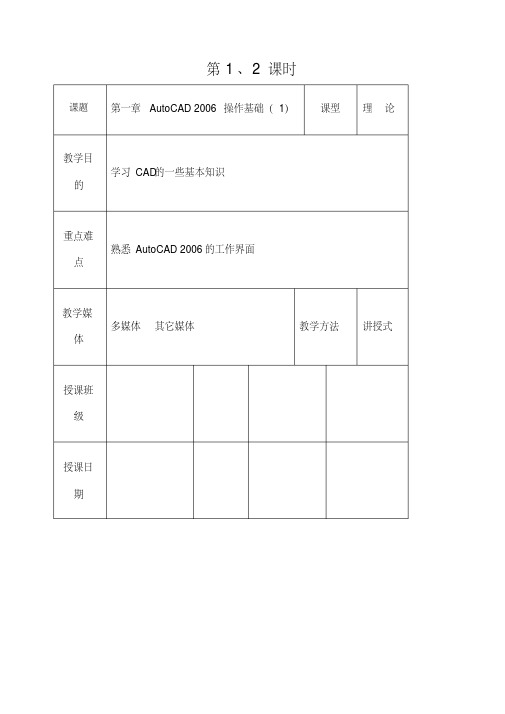
5.打开已有图形:
? 下拉菜单:【文件】→【打开】 。
? 图标位置: 在“标准工具栏”中。 ? 输入命令: Open↙
三、坐标表示方法
1.绝对直角坐标 表示方法: x,y
2.绝对极坐标
表示方法:距离 <角度
3.相对直角坐标 表示方法: @x, y
4.相对极坐标
表示方法: @距离 <角度
小结
本次课主要通过上机练习, 使同学们对 CAD工作界面有个更直观 的了解,同时进行一些基础操作,如新建、保存文件、坐标的输 入等,其中坐标的输入一定要熟练掌握
第 1 、2 课时
课题 第一章 AutoCAD 2006 操作基础( 1)
课型 理 论
教学目 的
学习 CAD的一些基本知识
重点难 点
熟悉 AutoCAD 2006 的工作界面
教学媒 体
多媒体 其它媒体
教学方法 讲授式
授课班 级
授课日 期
教学过程 一、 AutoCAD简介: AutoCAD 是利用计算机的软硬件系统来辅助工程技术人员进行产品的开 发、设计、修改、模拟和输出的一门综合性应用技术。
( 1)相对直角坐标:表示方法: @x, y ( 2)相对极坐标:表示方法: @距离 <角度 三、 AutoCAD2006的新功能
1.更加简便的使用 ( 1)自定义用户界面 ( 2)个性化的工作空间 (3 ) 图形修复管理器 ( 4)锁定工具栏和选项板
2.更加快速的绘制 ( 1)选择对象 ( 2)创建和编辑多线 ( 3)在位编辑文字 ( 4)创建编号和项目符号列表 ( 5)动态输入 ( 6)动态块 ( 7)执行数学计算 ( 8)执行表格数据的计算 ( 9)命令进一步加强
? 下拉菜单:【文件】→【存盘】 。 ? 图标位置: 在“标准工具栏”中。 ? 输入命令: Qsave↙ ( 2)另存为”命令 ? 下拉菜单:【文件】→【另存为】→弹出“图形另存为”对话框。 ? 输入命令: Saveas↙ 4. 关闭图形: ? 下拉菜单:【文件】→【关闭】 。 ? 图标位置:单击图形文件右上角的“关闭”按钮。 ? 输入命令: close ↙
AUTOCAD综合应用教案

轴承(立体图)机械设计
设定工作界面和图层
1.新建一文件,取名为“轴承(立体图).dwg”
2.打开【图层特性管理器】添加图层并设置图层参数。
绘制零件轮廊线和创建基本特征
1.选择【东南等轴测】
2.单击【圆心、半径】按钮,输入圆心(0,0,0)【圆半径】输入“30”,按Enter键确认
6.单击【保存】按钮
教 学
手 段
巩固练习
教 学
手 段
教学小结:
操作步骤
设置图形界限 建立图层、绘图、渲染出图。
作业题与复习题:
任课教师:审阅: 2011年06月22日
教学回顾:
学员综合作图能力还有待提高
11.点击【修剪】按钮,选择多余的直线作为被修剪的对象。
12.单击【直线】按钮,创建两条直线。
13.点击【修剪】按钮,选择多余的直线作为被修剪的对象。
14.单击【面域】按钮,创建面域
15.选择工具栏中的【东南等轴测】
16.选择【实体层】,设置该图层为当前层。
17.单击【拉伸】,按钮,选择创建的面域作为拉伸对象。按回车键确认。向上移动鼠标,输入拉伸高度为“12”,按回车键确认。
2.单击【阵列】按钮,选择阵列类型为“环形阵列”,【项目总数】为“17”,圆心点坐标为(0,0,0),【选择对象】为上一步创建的球体特征,单击【确定】按钮。
渲染零件
4.在菜单浏览器中选择【视图】/【渲染】选项,然后选择【材质】选项,设置参数。
5.在菜单浏览器中选择【视图】/【渲染】选项,然后选择【渲染】选项,渲染物体
21.单击【实体编辑】工具栏中的【并集】。按钮,选择所有特征为合并对象。按回车键确认。
22.单击【圆柱体】按钮,输入第一点坐标为(0,0,-15),输入【半径】为“22”,输入【高度】为“42”,按回车键确认。
